
SynologyのNAS DS220+にHomebridgeをインストールする方法

でも、対応製品が少なくて...
そんな問題を解決してくれるのが「Homebridge」です。
今回はSynologyのNASにHomebridgeをインストールするお話です。

Homebridgeって何?
Appleの「ホーム」アプリ?
対応製品少なくない?って方は、まずはこちら!
今回はSynologyのNAS にHomebridgeをインストールするお話です。
機種はDS220+になります。
パッケージセンターにHomebridgeを追加
まずは、パッケージセンターを開きます。
(画像はインストール済になっています)
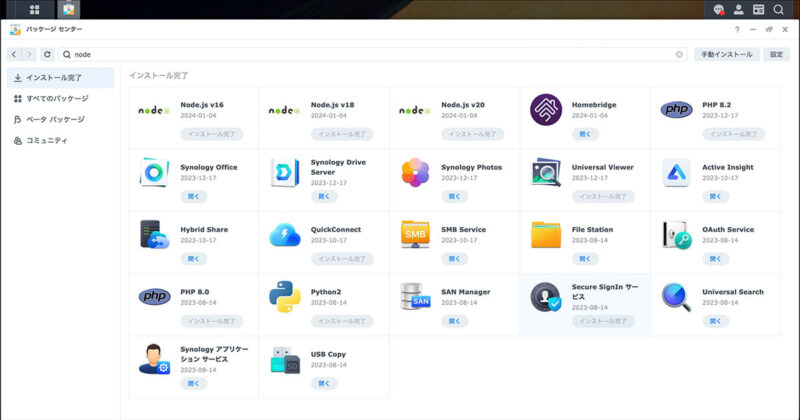
右上の「設定」から、「パッケージソース」タブに移動
「追加」をクリック
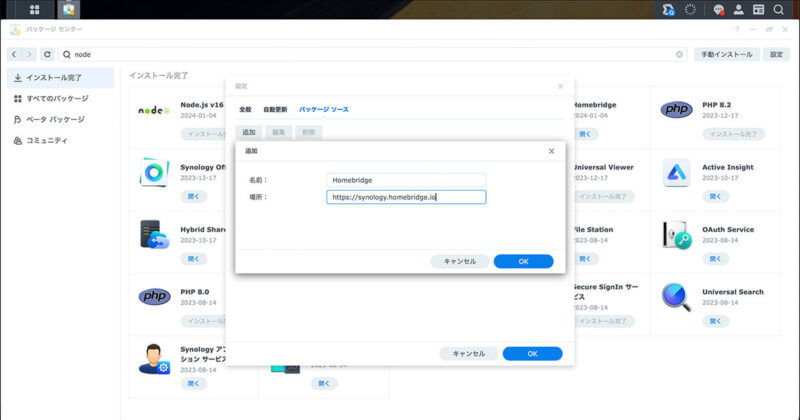
名前:に「Homebridge」
場所:に「https://synology.homebridge.io」を入力
「OK」をクリック
これでパッケージソースに「Homebridge」が追加されました。
Homebridgeをインストール
検索欄に「Homebridge」を入力し「インストール」をクリック
(画像はインストール済になっています)
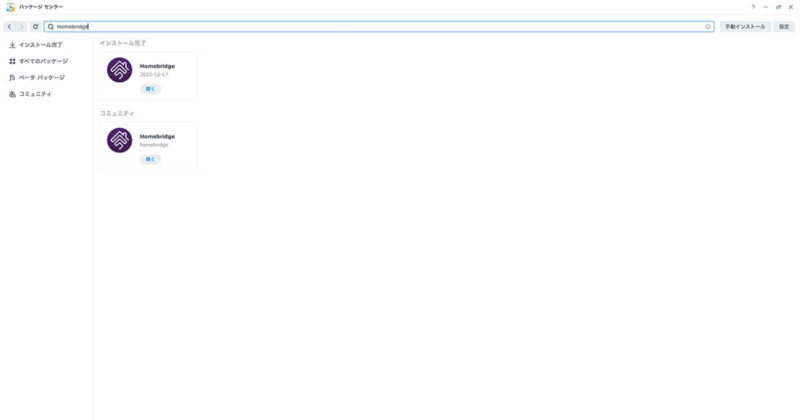
インストールが終わったら「完了」で閉じる
Homebridgeを開く
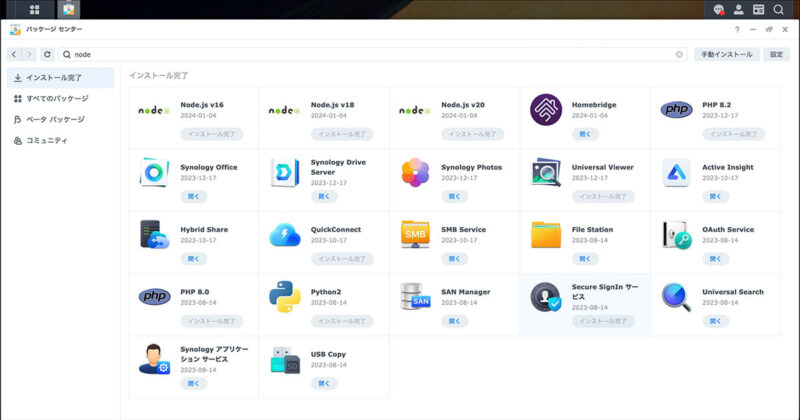
左タブの「インストール完了」の中から「Homebridge」の開くをクリック。
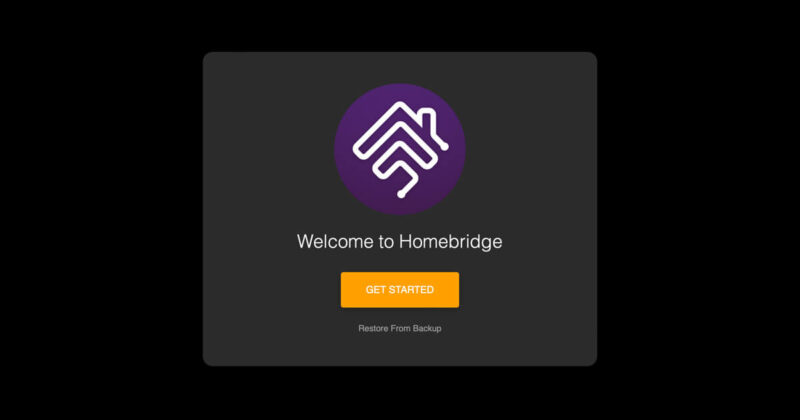
こちらがHomebridgeの最初のページです。
Homebridgeの設定
アカウントを作成します。
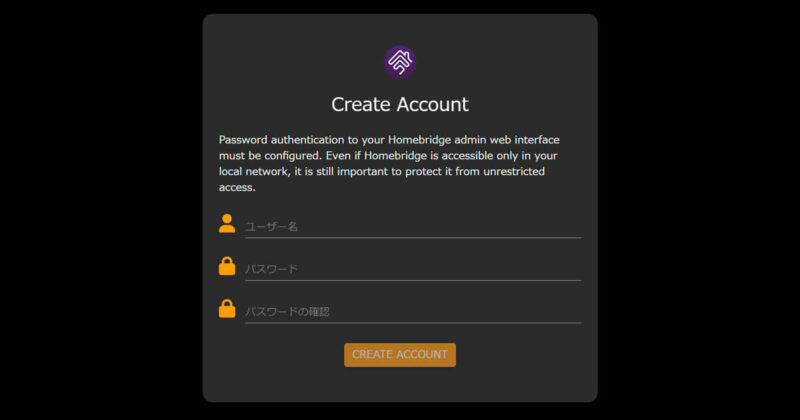
ユーザー名、パスワード、パスワードの確認を入力してください。
(今後、ダッシュボードに入るのに必要になるのでメモしといてね)
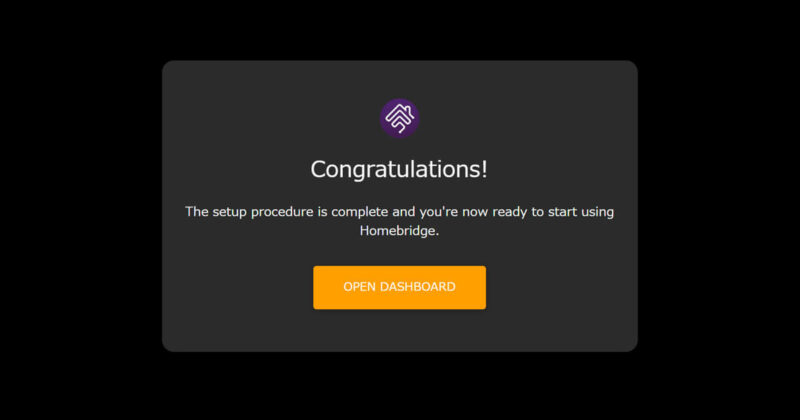
おめでとうございます!
「OPEN DASHBOARD」からダッシュボードに入れます。
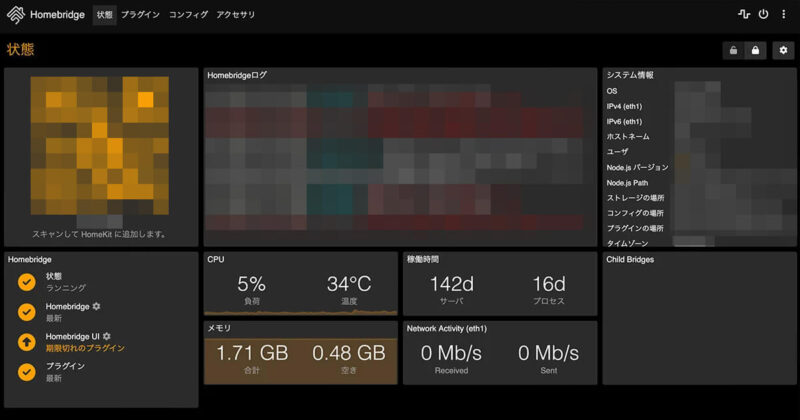
こちらがダッシュボード画面です。
iOSの「ホーム」アプリの設定
残るはiOSでの設定のみです。
まずはパソコンで先程のダッシュボードを表示させてください。
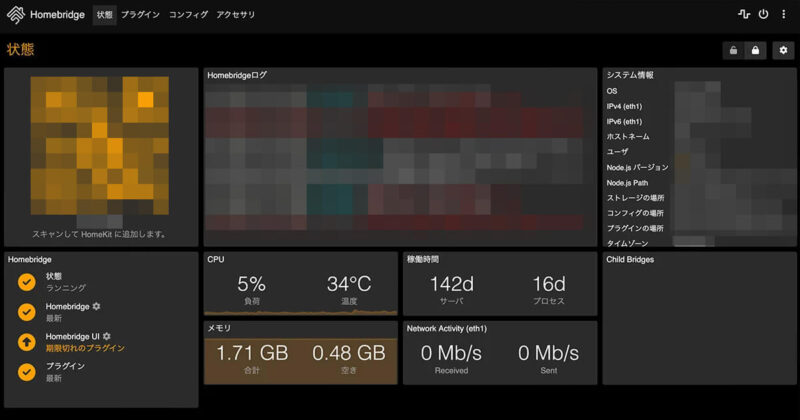
この左上のQRコードをiPhoneで読みこんでください。
すると「ホーム」アプリが開きます。
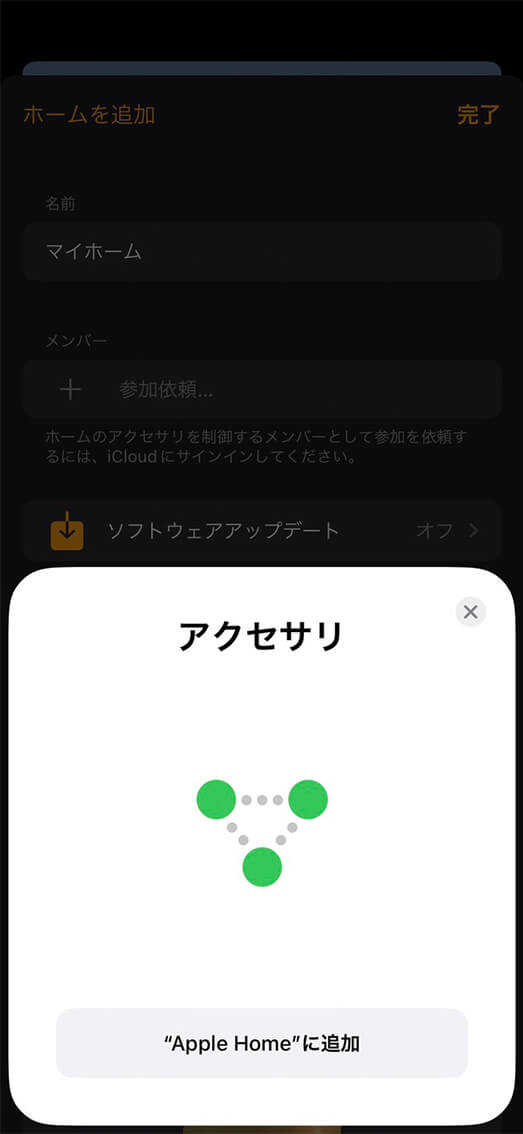
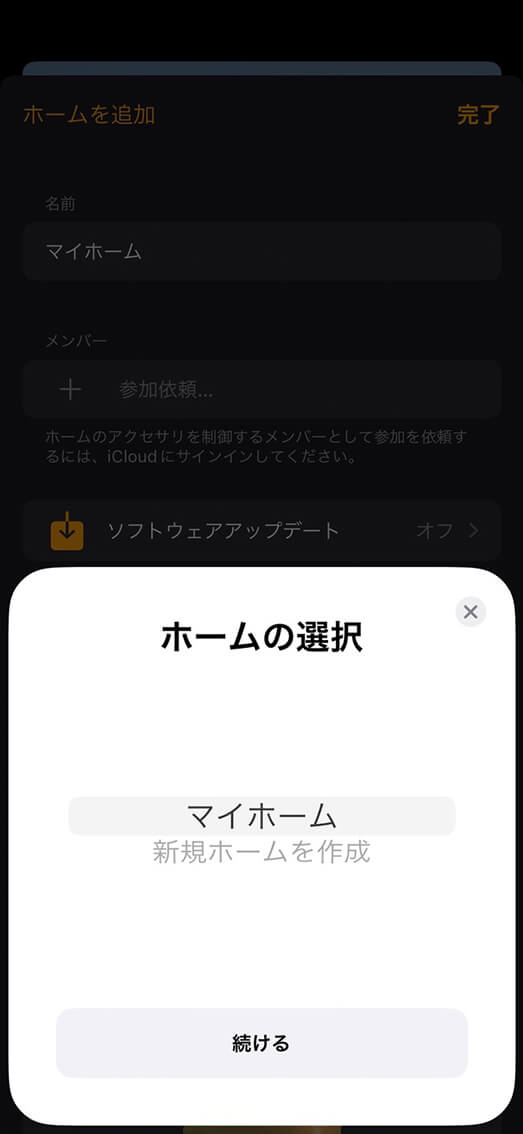
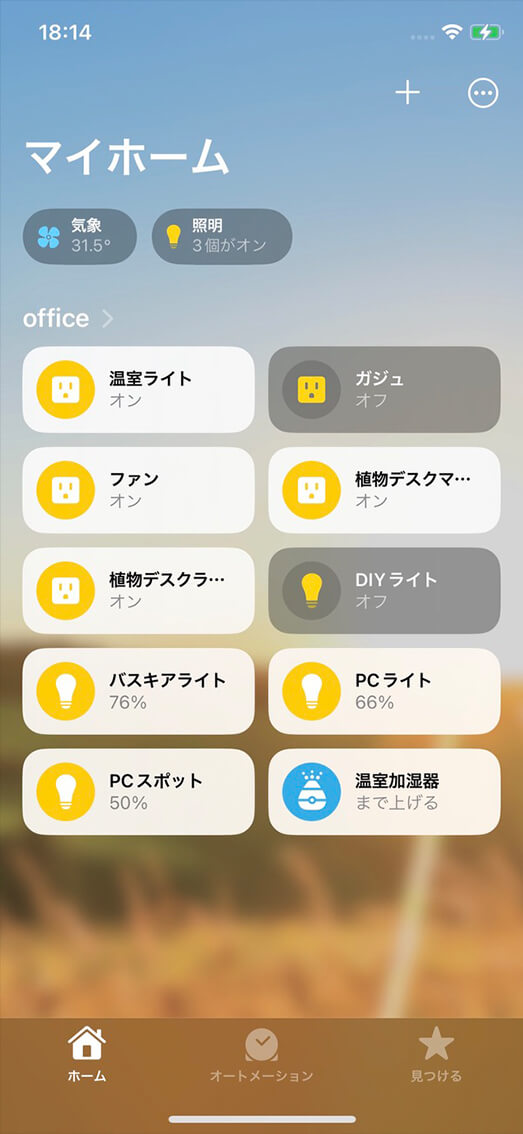
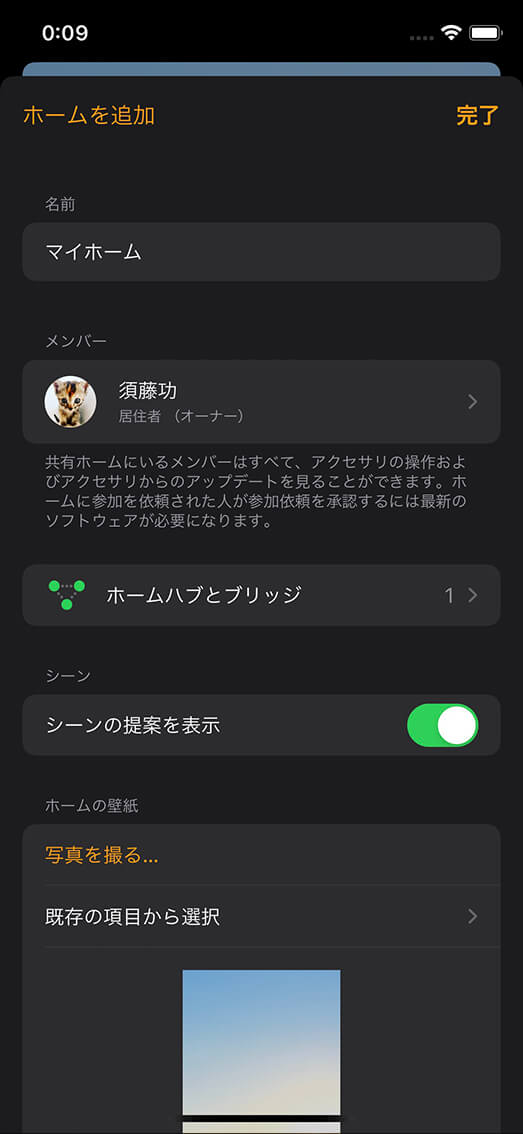
右上の詳細(・・・)から「ホーム設定」
「ホームハブとブリッジ」の項目が追加され「1」となっていたら成功です。
以上で「ホーム」アプリの設定も完了です!
お疲れ様でした!
SwitchBot製品をHomekitで操作するためには?
+Style製品をHomekit対応にする方法は


















Leave Your Message